تعداد مراحل : 12
زمان مورد نیاز:
مقدمه
نیاز به فضای ذخیره سازی بیشتر، باعث شده تا اکثر گوشیهای هوشمند اندرویدی ازکارت حافظه SD پشتیبانی کنند؛ ولی شاید کارت حافظهی جدیدی که خریدید، توسط دستگاه اندرویدی شما شناسایی نشود یا حتی کارت حافظه قبلی به درستی کار نکند.
نصب یک کارت حافظه بسیار آسان است و در بیشتر مواقع کارتهای حافظه بدون هیچ مشکلی توسط گوشی شناسایی میشوند؛ ولی، بعضی اوقات ممکن است دستگاه بعد از وارد کردن کارت حافظه ، آنرا شناسایی نکند و پیغام خطای THIS DEVICE DOESN’T SUPPORT THIS SD CARD نشان داده شود و یا حتی ممکن است، هیچ واکنشی از گوشی دریافت نکنید.
اولین کار بعد از بروز این مشکل پیداکردن علت است؛ پس، ابتدا مموری کارت و سپس گوشی خود را بررسی کنید.
عدم شناسایی کارت حافظه توسط کامپیوتر
اگر تلفن همراه کارت حافظه SD را تشخیص داد ولی کامپیوتر شما آنرا نشان نداد:
- ابتدا، کارت SD را از تلفن همراه خارج کنید، دوباره آنرا وارد کنید و سپس امتحان کنید.
- دو روش برای جداسازی کارت SD داریم:
- کارت حافظه SD را از طریق منوی تنظیمات گوشی اندروید خارج کنید.
- مرحله 1: منوی تنظیمات (settings) را باز کرده و گزینه (Storage) را انتخاب کنید.
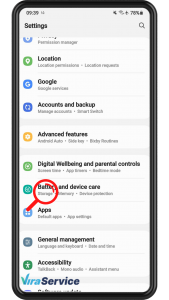
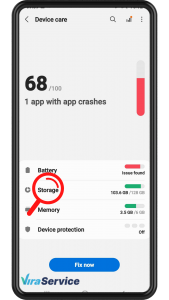
مرحله 2: روی آیکون (unmount) ، (eject) یا خروج در قسمت کارت حافظه SD ضربه بزنید؛ تا زمانی که پیام «کارت SD ایمن خارج شده است.» در پایین صفحه نمایش داده شود، صبر کنید.
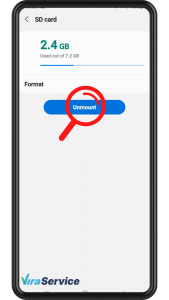
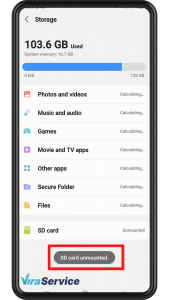
- کارت حافظه SD را به صورت فیزیکی از تلفن خود خارج کنید.
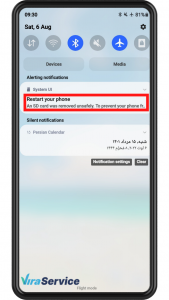
سپس مراحل زیر را دنبال کنید:
- چند ثانیه صبر کنید و کارت خارج شده را دوباره وارد کنید.
- حالا کارت حافظه را دوباره نصب کنید؛ کافی است روی کارت حافظه SD (microSD) ضربه بزنید و گزینه نصب کردن را انتخاب کنید بزنید و گزینه نصب کردن را انتخاب کنید.
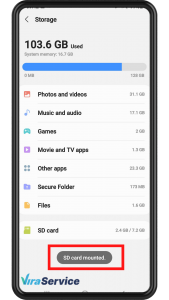
- هنگامی که کارت حافظه SD با موفقیت نصب شد ، تلفن خود را مجدداً به رایانه متصل کرده و بررسی کنید که حالا کارت قابل شناسایی است یا خیر؟
- در صورت برطرف نشدن مشکل ، میتوانید قبل از قرار دادن کارت حافظه SD درون گوشی، آنرا از آلودگی ، کثیفی و مواد خارجی تمیز کنید.
- در آخر، دوباره بررسی کنید.
عدم شناسایی کارت حافظه توسط گوشی
۱. خاموش و روشنکردن مجدد گوشی برای شناسایی کارت SD
شاید فقط یک ریستارت ساده بتواند مشکل عدم شناسایی کارت حافظه را حل کند؛ پس گوشی را خاموش کنید، کارت حافظه را در گوشی قرار دهید و دوباره آنرا روشن کنید.
۲. قرار دادن کارت حافظه در یک دستگاه دیگر
در بیشتر موارد مشکل اصلی خود کارت حافظه است.
کارت حافظه خود را در دستگاه سالم دیگری قرار دهید و آنرا بررسی کنید؛ اگر بازهم خواندن کارت حافظه با مشکل مواجه شد، با استفاده از رمریدرها، کارت حافظه خود را به کامپیوتر متصل کنید و آنرا بررسی کنید؛ اگر مشکل اصلی از کارت حافظه باشد، در دستگاههای دیگرهم شناسایی نخواهد شد.
۳. تمیز کردن کارت حافظه
در کنار هر یک از شیارهای تعبیه شده روی گوشیهای اندرویدی مثل سوکت شارژر یا اسلات کارت حافظه گرد و غبارهای بسیاری جمع میشوند؛ که بعد از مدتی روی شکافهای کارت قرار میگیرند و باعث عدم برقراری ارتباط میشود.
ابتدا، گوشی خود را خاموش کرده، کارت حافظه را از گوشی هوشمند یا تبلت خارج کنید؛ سپس، مراحل زیر را دنبال کنید.
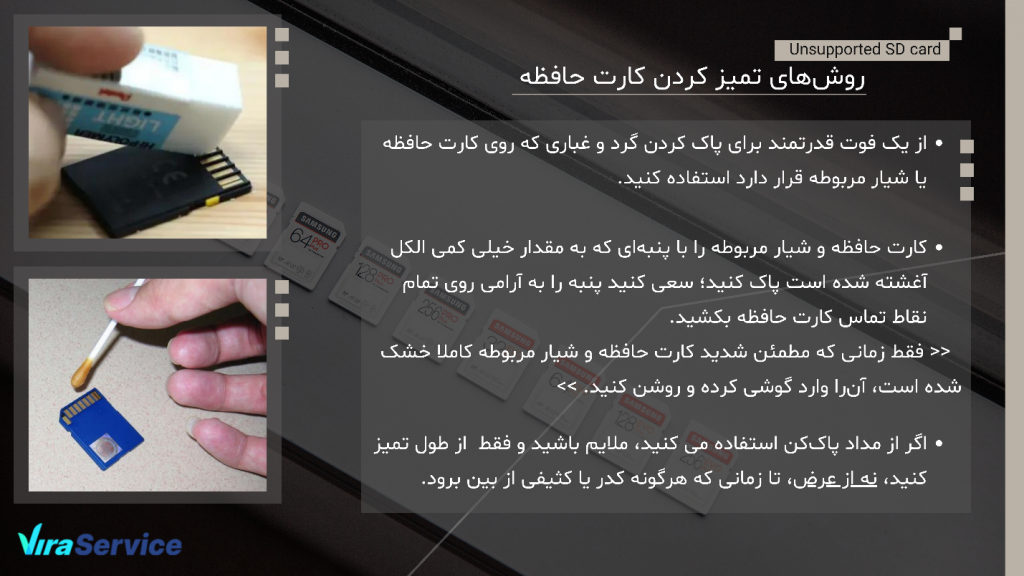
مشکل حل نشد ؟ پس با ما همراه باشید؟
۴.همهی دادههای روی کارت حافظه را پاک(format) کنید.
اگر کارت حافظه آسیب دیده یا خراب شده باشد، ممکن است دادههای ذخیره شده روی آن در معرض خطر قرار گیرند و شناسایی نشوند.
ابتدا کارت حافظه را با گوشی یا تبلت دیگری بررسی کنید؛ میتوانید از رمریدرها استفاده کنید.
اگر موفق شدید دادهها را از روی کارت حافظه بخوانید در اولین گام از دادههای خود نسخه پشتیبان تهیه کنید؛ سپس، مراحل زیر را انجام دهید:
- ابتدا باید به Settings بروید.
- سپس به بخش Storage بروید.
- گزینه Erase SD card یا format را انتخاب کنید .
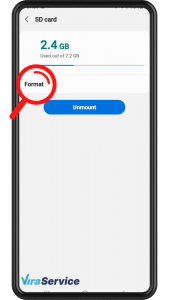
سپس گزینهی format SD card را بزنید.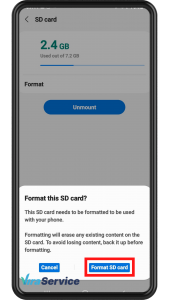
- با انجام این کار تمام اطلاعات روی کارت SD شما پاک میشود و مشکل شناسایی نشدن کارت حافظه در گوشی برای شما حل میشود .
- در غیر این صورت به مرحله بعد بروید .
۵. از لپتاپ یا کامپیوتر برای اشکالزدایی استفاده کنید.
در این مرحله به کمی اطلاعات فنی برای بازیابی کارت حافظه یا پاک کردن دادههای روی آن نیاز دارید. در برخی موارد مشکل عدم شناسایی کارت حافظه ممکن است علت نرمافزاری داشته باشد. در این مرحله به یک کامپیوتر یا لپتاپ نیاز دارید؛ سپس، مراحل زیر را انجام دهید:
- گوشی اندرویدی خود را از طریق کابل یواسبی(USB Cable) به کامپیوتر شخصی یا لپتاپ متصل کنید.
- برای اینکه اتصال به درستی برقرار شود و کامپیوتری مشکلی برای خواندن اطلاعات کارت حافظه یا گوشی نداشته باشد، حتما از کابل شارژ اصلی استفاده کنید.
- اطمینان حاصل کنید که حالت اتصال MSC (Mass storage mode) را ذخیره کرده باشید.
- نباید گزینه MTP (Media transfer mode) را انتخاب کرده باشید.
- اکنون My computer را باز کرده، روی درایور مربوط به کارت حافظه کلیک راست کرده و گزینه Properties را انتخاب کنید.
- به زبانه Tools رفته و گزینه Error Checking را انتخاب کنید.
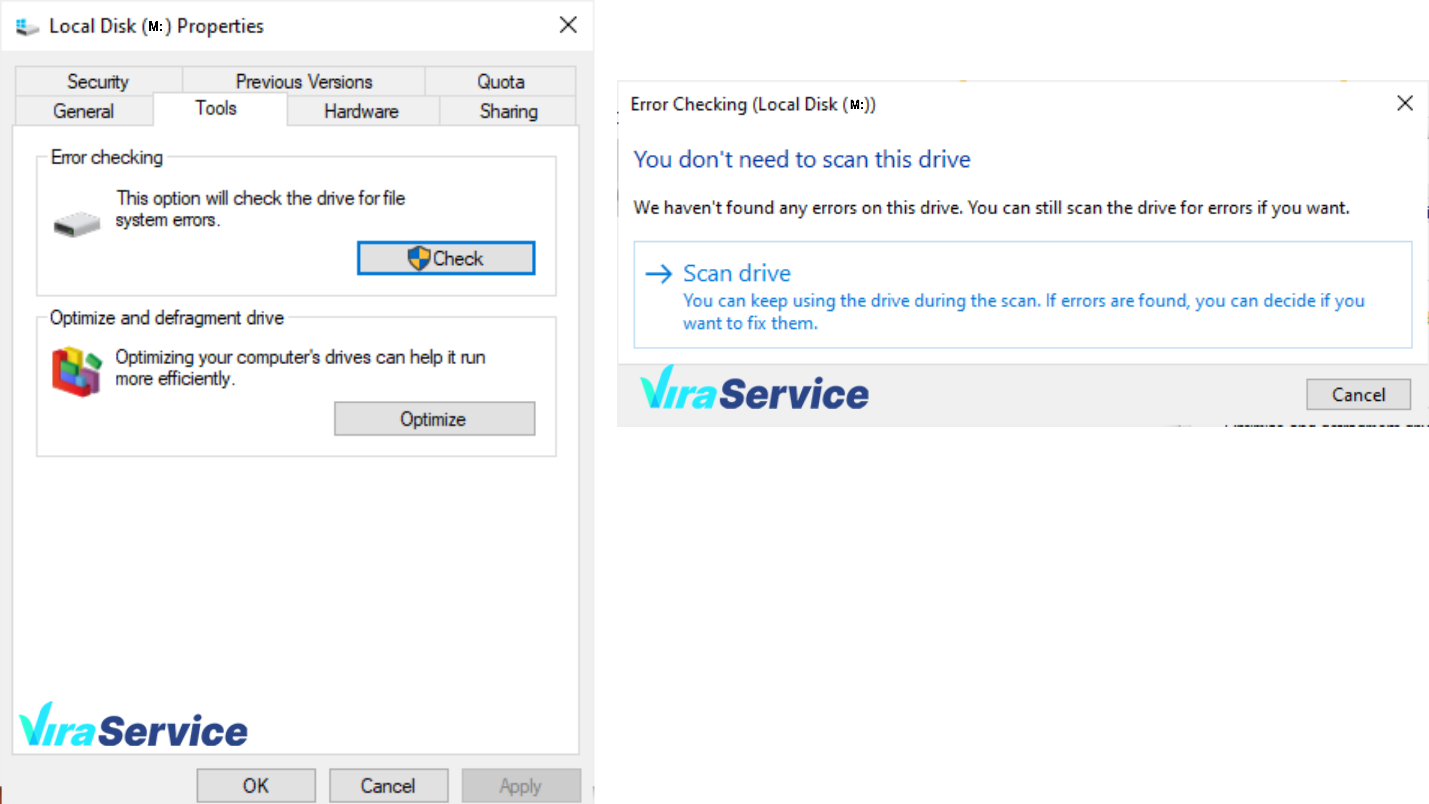
- کمی صبر کنید تا فرآیند اسکن کارت حافظه تکمیل شود.
در این مرحله کامپیوتر سعی میکند خطاهای کارت حافظه را برطرف کرده و مشکلاتی که باعث خرابی شده است را برطرف کند.
در اغلب موارد، اگر کارت حافظه از طریق کامپیوتر شناسایی شد و به درستی کار کرد، مشکل میتواند از گوشی اندرویدی باشد. گوشی را از کامپیوتر جدا کرده و آنرا راهاندازی مجدد کنید؛ اگر هنوز هم پیغام
this device doesn’t support this SD card را مشاهده میکنید به سراغ راهکار بعدی بروید.
6. کارت حافظه را از طریق کامپیوتر فرمت کنید.
اگر کارت حافظه روی کامپیوتر شما شناسایی میشود اما روی گوشی نشان داده نمیشود؛ به این معنا است که دلیل نخواندن آن، وجود مشکلی در کارت حافظه است و شما نمیتوانید کارت حافظه را با گوشی اندرویدی پاک کنید.
فرمت کارت حافظه به شکل مستقیم راهکار دیگری است که پیش روی شما قرار دارد. برای این منظور مراحل زیر را انجام دهید.
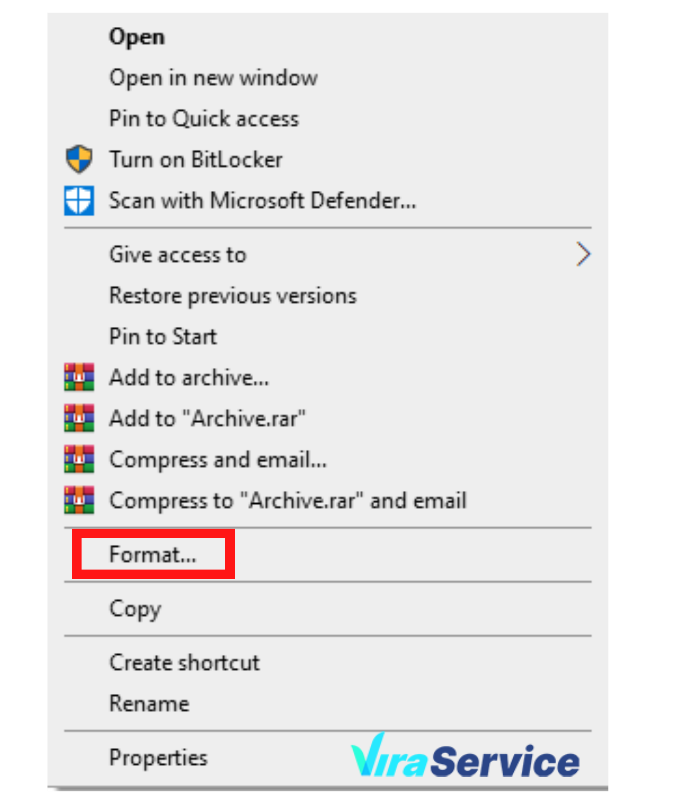
- یک پوشه روی کامپیوتر خود ایجاد کرده و محتوای کارت حافظه را به آن منتقل کنید.
- کارت حافظه را درMy Computer انتخاب کرده و گزینه Format را انتخاب کنید.
- زمانی که فرمت کردن کارت حافظه کامل شد، دادهها را دومرتبه به کارت حافظه برگردانید.
- کارت حافظه را از کامپیوتر جدا کرده و آنرا به گوشی متصل کنید.
7. سازگاری کارت حافظه با گوشی اندرویدی را بررسی کنید.
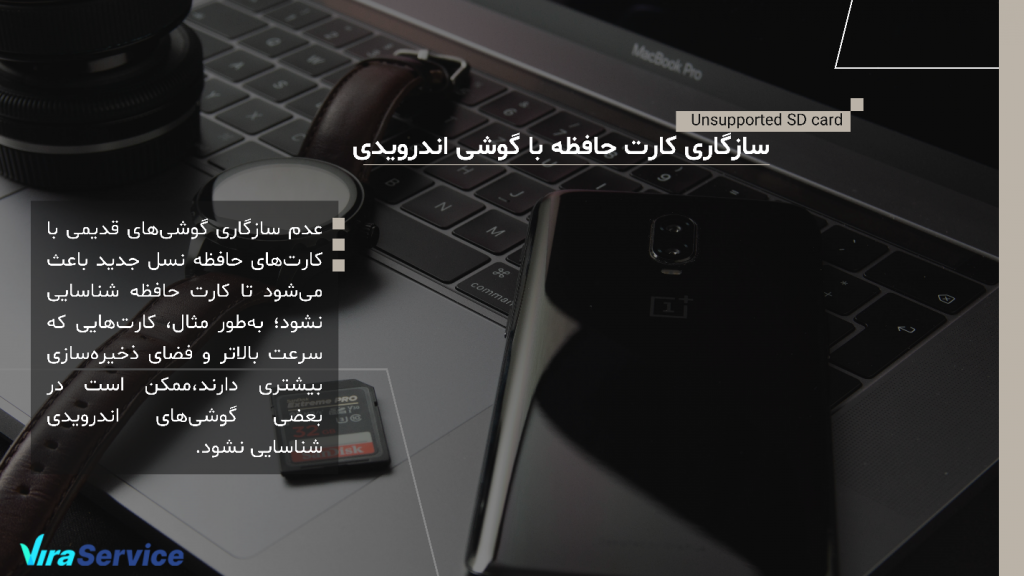
کارت حافظه معمولا با اکثر دستگاهها سازگار است؛ برای مثال، شما میتوانید از کارت حافظه گوشی، در دوربین خود نیز استفاده کنید.
- قبل از خرید کارت حافظه حتما به محدودیتها و توانایی پشتیبانی گوشی از کارت حافظه دقت کنید و همینطور، از هماهنگبودن تکنولوژی گوشی و کارت حافظه خود مطمئن شوید.
8. گوشی را به لحاظ سختافزاری بررسی کنید.
- درصورتیکه گوشی به دلیل مشکل سختافزاری قادر به خواندن کارت حافظه نباشد، امکان استفاده از هیچ کارت حافظهی دیگری را نخواهید داشت؛ پس، با تهیه فلش مموری و اتصال آن از طریق کابل OTG به گوشی، مشکل را حل کنید.

9. از نرمافزار بررسی کارت حافظه استفاده کنید.
برنامه SD Insight app جزییات مربوط به کارت حافظه را نشان داده میدهد.
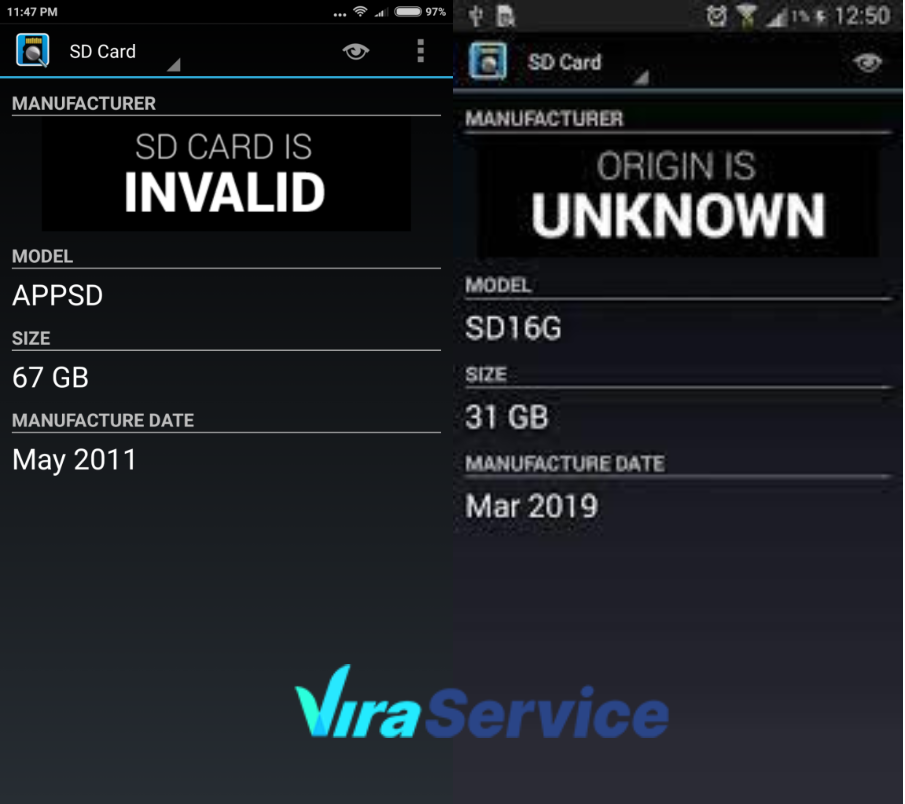
اگر برنامه فوق پیغام SD card is invalid یا Origin is unknown را نشان داد به معنای آن است که کارت حافظه خراب شده یا تقلبی بوده است.
- کارت حافظههای غیراصل به فاصله کوتاهی خراب میشوند.
10. اسکن کردن گوشی توسط آنتی ویروس
پاک کردن بدافزارهایی که از خوانده شدن کارت حافظه جلوگیری میکنند.
گاهی اوقات وجود یک بدافزار یا ویروسیشدن گوشی و کارت حافظه میتواند باعث بروز مشکل نخواندن کارت حافظه در موبایل شود. شما میتوانید از آنتیویروسهای معتبر روی کامپیوتر و گوشی، کارت حافظه را اسکن کنید.
از یک آنتیویروس قدرتمند بر روی گوشی خود استفاده کنید؛ مثل، کسپراسکای؛ میتوانید برای اسکن بدافزارها از Malwarebytes استفاده کنید.
11. ریستفکتوری گوشی برای حل مشکل عدم شناسایی کارت حافظه
اگر هیچکدام از راه حلهای قبلی کارساز نبود، گوشی خود را ریستفکتوری کنید.
- ریستفکتوری، تمام اطلاعات گوشی را پاک خواهد کرد.
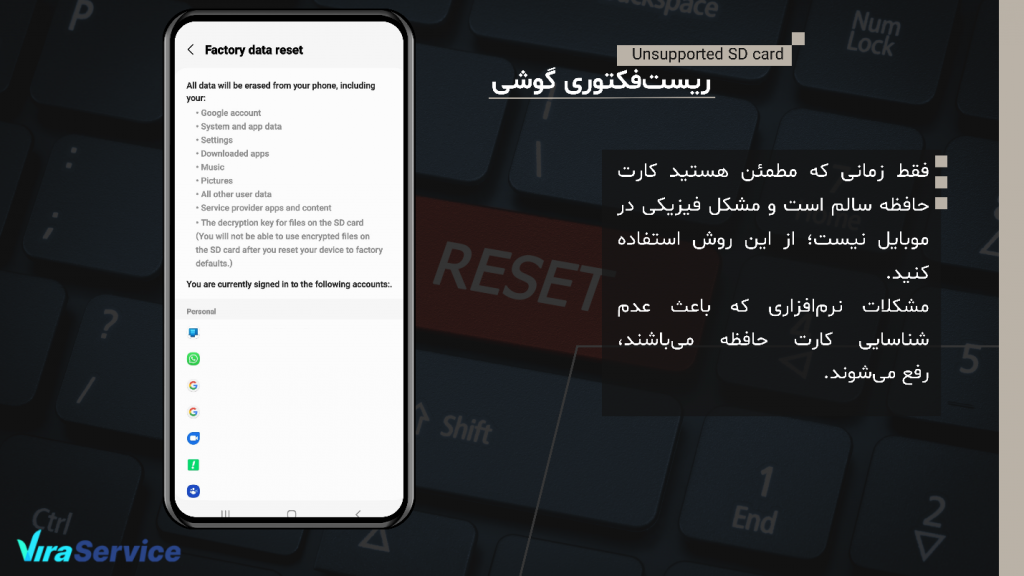
از یک کارت حافظه با کیفیت و اصل استفاده کنید؛ که دارای سازگاری مناسب با دستگاه شما باشد.
رعایت این مورد میتواند تا حد بسیار زیادی از بروز چنین مشکلاتی جلوگیری کنید.
